使用 Windows 11 的朋友有没发现,当系统打开了很多软件之后右下角的小图标就变少了,比如:微信、QQ、email 等等,而微信、QQ 这些社交软件又经常要点开来,很烦!还有一种情况是,明明我打开了软件并最小化了,软件窗口也没了,但是右下角就是不显示该软件的小图标。没关系,跟着小编一起来看看如何把小图标都显示出来。
如何将 Windows 11 右下角的小图标完全显示

1、首先我们用鼠标在任务栏空白处右击,选择“任务栏设置”菜单;

2、如上图所示,在弹出来的 设置 > 个性化 > 任务栏窗口 找到并左击 “其他系统托盘图标”,在这里就可以将所有想显示出来的图标打开了,但有一点需要注意:这里仅显示已安装的软件,如果以后我们安装新的软件也需要来这里设置!
总结
以上就是 如何将 Windows 11 右下角的小图标完全显示的设置步骤,希望能帮到大家,也请大家多多关注电脑志网站。

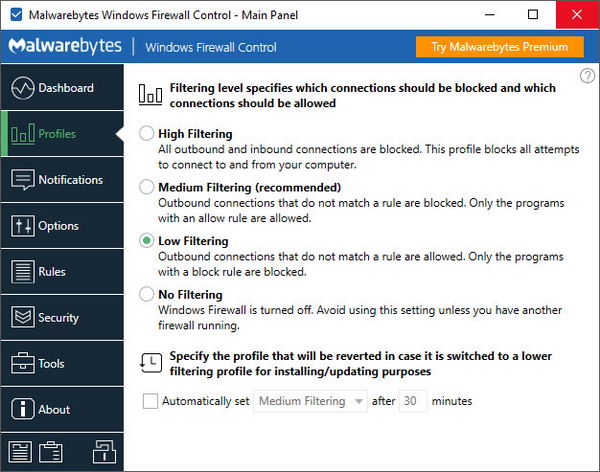






![[WIN/Mac] NeatDownloadManager v1.4](https://www.pcsofter.com/wp-content/uploads/2025/04/2025040716245472.webp)




